
Lesley Fowler
0
5043
343
Jeg købte min første mobiltelefon i slutningen af 1998. Det var et avanceret produkt med en sort og grøn skærm, muligheden for at sende SMS og ringe, og - er du klar? - monofoniske ringetoner!
Jeg var meget stolt over at eje den gadget, der kostede mig et par måneder af min løn, fordi kun et par mennesker havde råd til mobiltelefoner i disse dage, og ikke alle mobiltelefoner fra den æra kunne spille monofoniske ringetoner. De fleste kunne kun bippe.
Nu er ringetone-teknologien gået langt ud over monofonisk. Polyfonisk er også forældet. Selv billige Kina-fremstillede telefoner, der bruges af gadefrugt- og grøntsagssælgere - der går i de fugtige smalle gyder fra fattige tredjelandslande - kan bruge MP3-sange som ringetoner.
Mens du kunne købe ringetoner til dine mobiltelefoner, hvis du vil, føles det at give en mere givende at skabe en. Som en bonus kunne du vise dine venner og familie dine unikke ringetoner, som ingen andre har. Og hvis du bruger en iPhone, er din vej til at kunne oprette en af dine egne ringetoner meget klar.
Grib varer fra Garageband
Der er måske mange Mac-brugere, der ikke er klar over, at de har et værktøj til at oprette deres egne hurtige og unikke iPhone-ringetoner: Garageband. Denne brugervenlige software til musikoprettelse leveres gratis ved ethvert køb af en Mac-enhed som en del af iLife-pakken.
For at oprette din egen ringetone ved hjælp af den nyeste version af Garageband - v '09, skal du bare vælge den “iPhone ringetone” fra startskærmen, vælg derefter enten Eksempel Ringetone (til at bruge og redigere forud lavet prøve), Loops (for at bruge og opbygge en ny ved hjælp af Apple Loops) og Voice (for at bruge din egen stemme som ringetone).
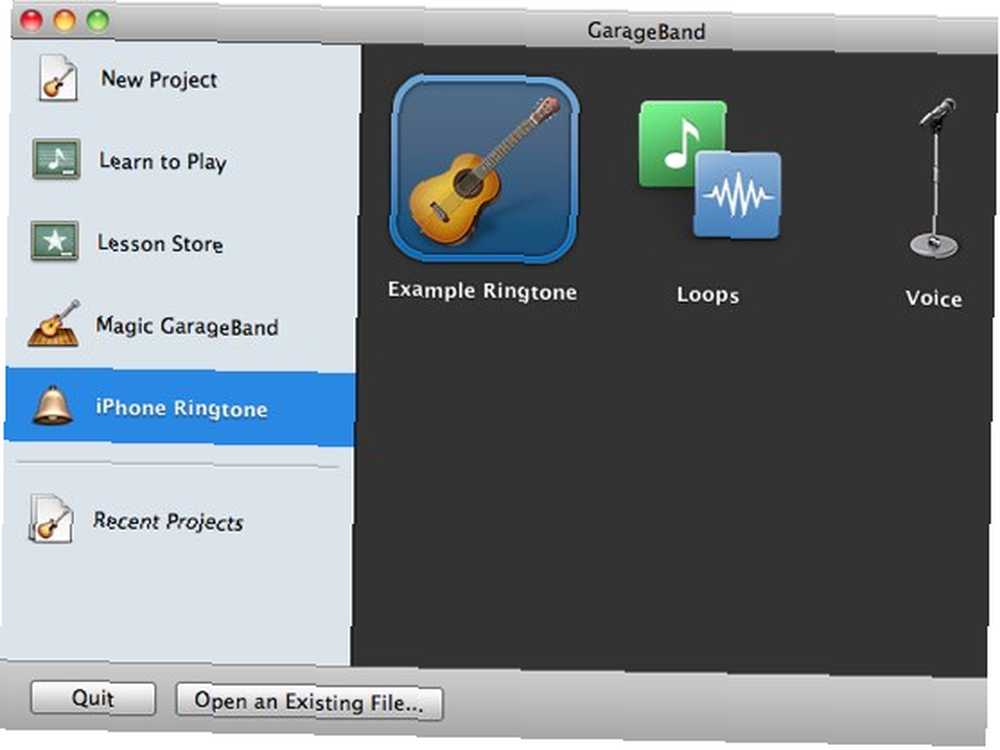
Det næste trin ville være at give et navn til dette projekt og vælge stedet, hvor det skal gemmes. Medmindre du taler musiksprog, foreslår jeg, at du ikke blander dig med sangjusteringerne (tempo, signatur og nøgle). Og det behøver du faktisk ikke, for vi vil alligevel ikke beskæftige os med kompliceret sangopbygning.
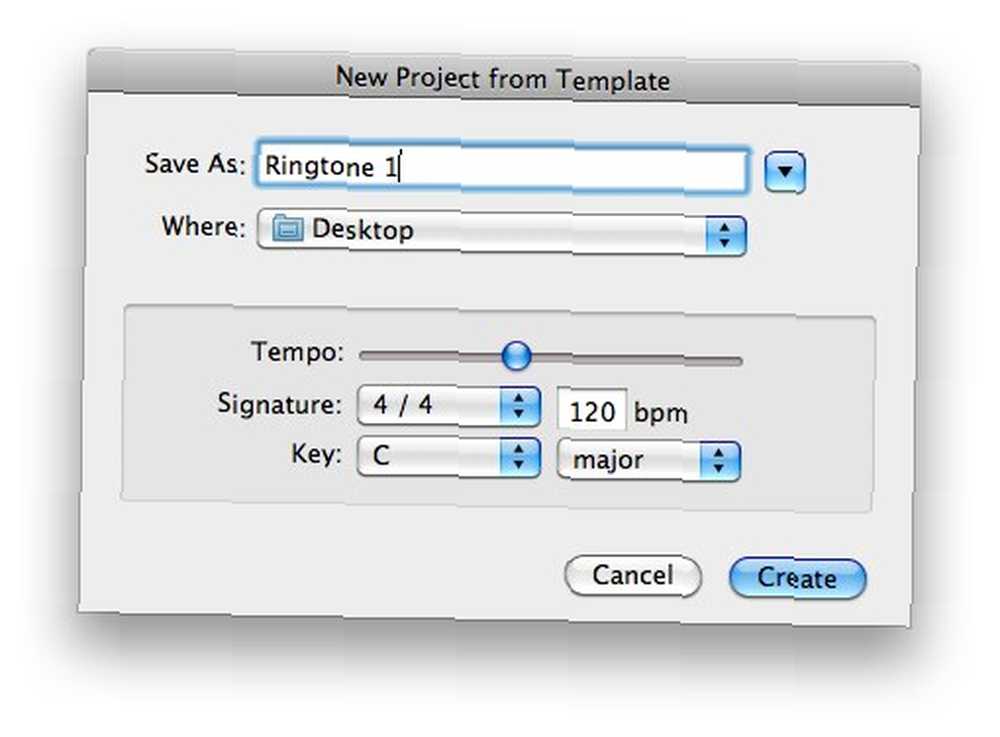
For dem, der valgte Eksempel Ringtone, ser du eksemplet på 17 sekunder. Klik på play-knappen for at lytte til den. Hvis du vil bruge det, kan du eksportere det som en ringetone (mere om dette senere).
Den samme ting gælder, hvis du vælger Loops. Men her kan du forbedre din tone ved at tilføje flere sløjfer fra loopbiblioteket i højre rude.
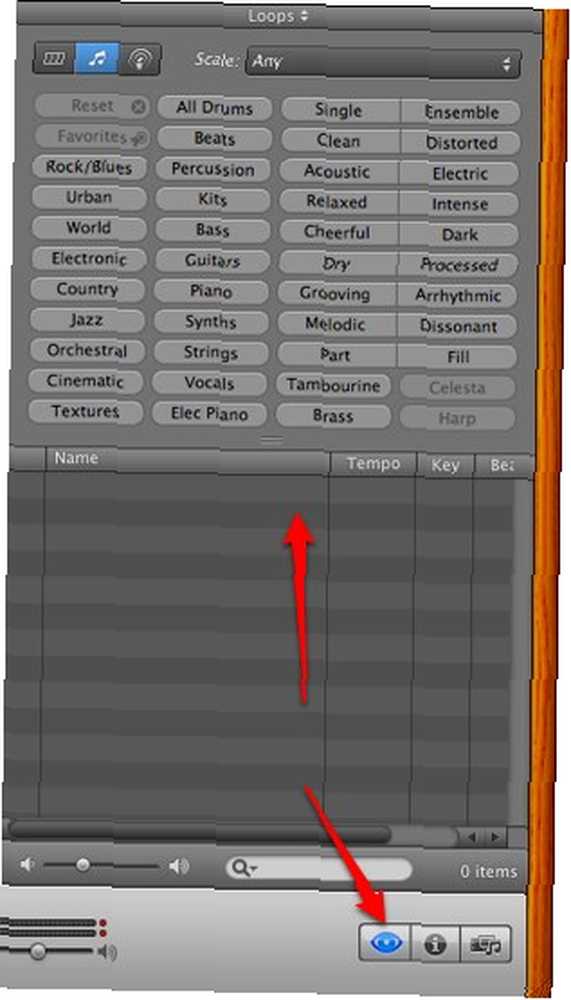
Optagelse af din egen stemme
Stemmefunktion giver dig to forudkonfigurerede numre: Mandlige basale og kvindelige basale, så du ikke behøver at justere noget for at optimere optagelsen.
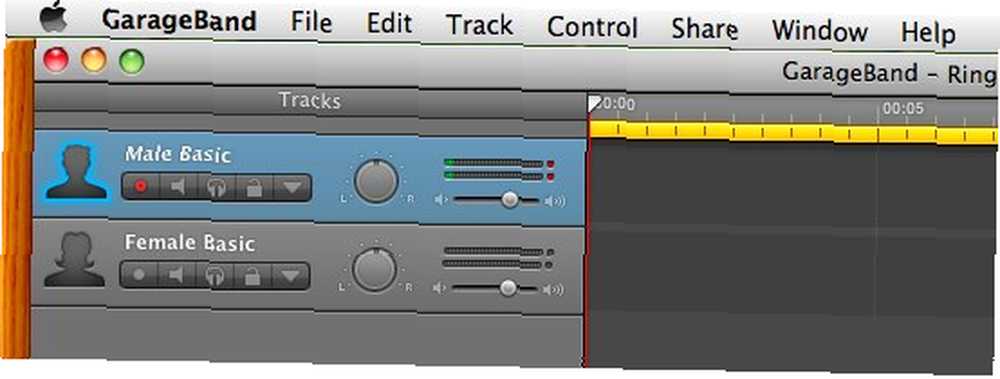
Der er mange andre stemmekonfigurationer tilgængelige fra sporinfo-ruden til højre.
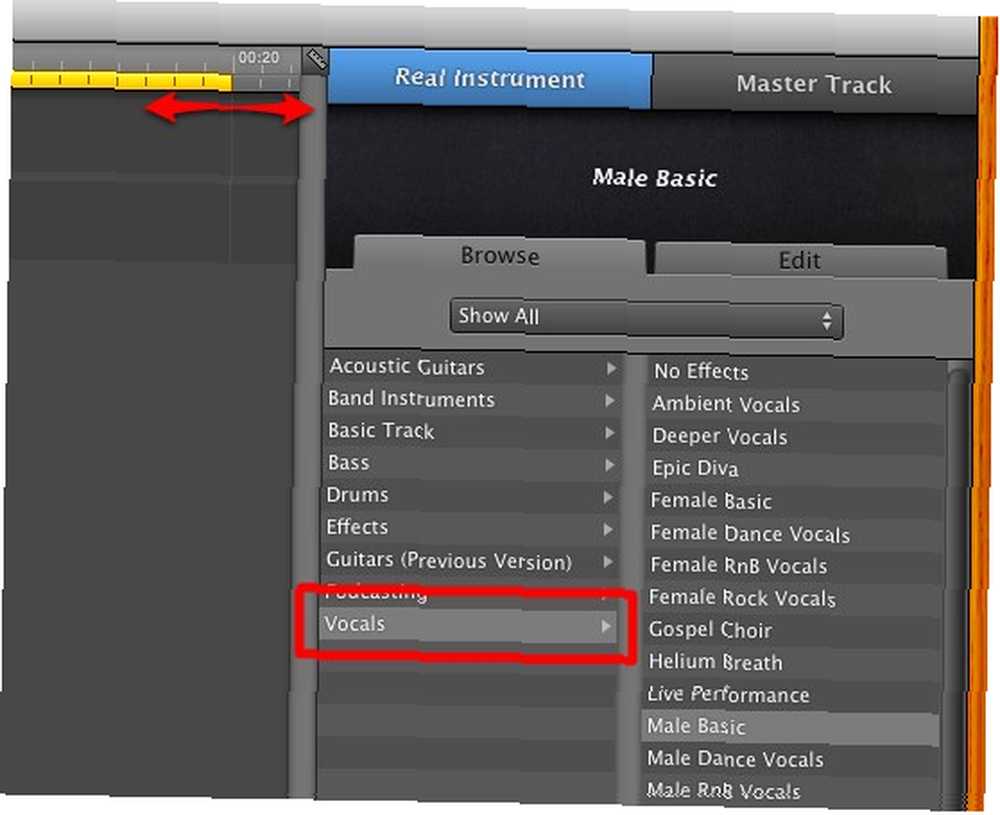
Du har også en tildelt 20 sekunders løkke til brug, men du kan justere dette ved at trække slutningen af den gule sløjfebjælke til den tidsposition, du gerne vil.
Faktisk kan den, som vi kalder ringetonen, være alt fra en standard sang til et talt ord. Hvis du for eksempel har en dyb tv-tv-stemme, kan du bare tale din egen ringetone. Men Stemmemulighed er også et godt sted at starte, hvis du kunne synge (eller ikke) og ønsker at indspille et minikor af dig selv som ringetone. Garageband giver sine brugere mulighed for at oprette sange fra mange numre som Voice 1, Voice 2, Voice 3 osv.
For at tilføje spor skal du gå til Track -> New Track menu eller bruge Kommando + Option + N
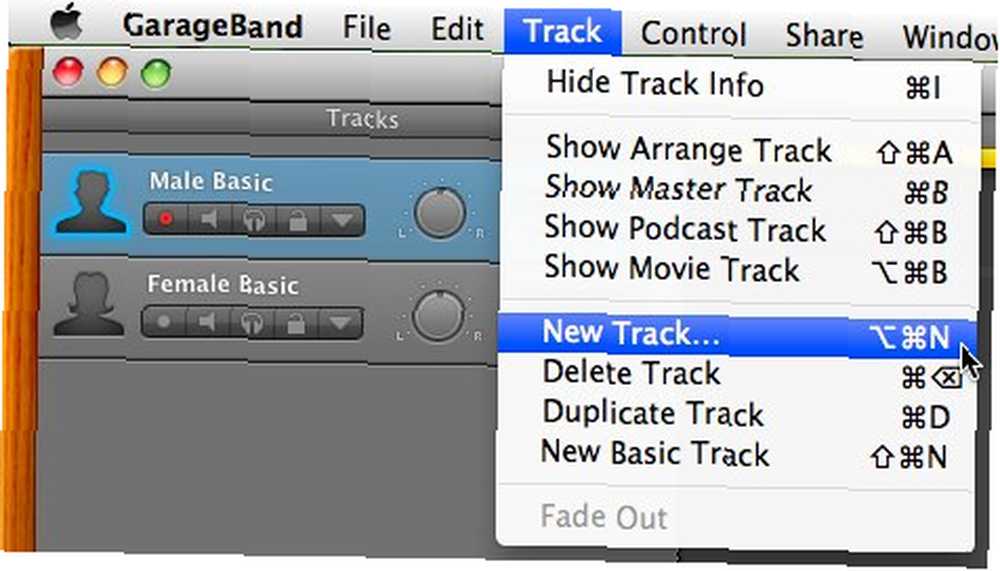
Brug af sange fra iTunes
Jeg personligt vil gerne vælge en del af en eksisterende sang fra iTunes som ringetone. Så efter at hovedvinduet i Garageband åbnes, sletter jeg bare det eksisterende spor (Kommando + Slet) og vælger Mediebrowser i nederste højre hjørne af vinduet.
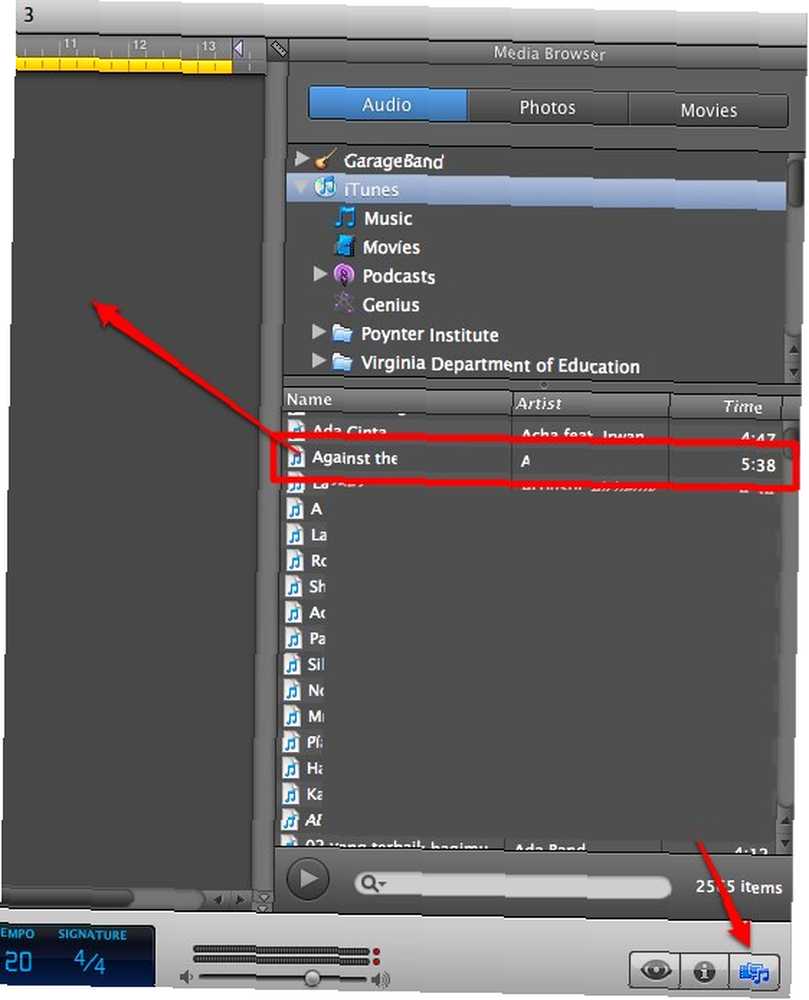
Derefter slæbte jeg en sang ned fra listen til hovedruden.
Sangen blev konverteret til Garageband-sporet og klar til redigering.
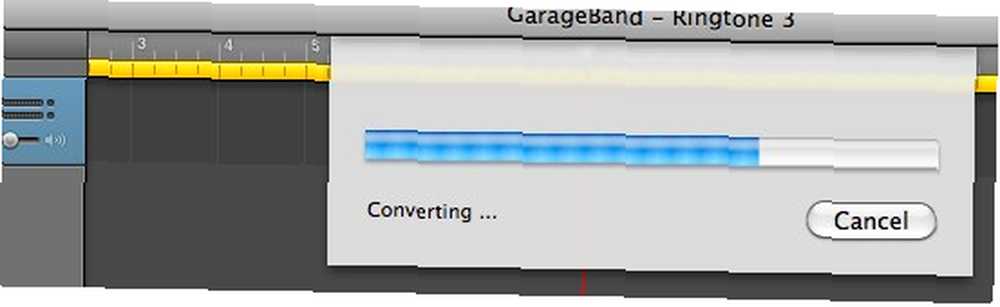
For at bestemme, hvilken del af sangen der skal konverteres til en ringetone, justerede jeg loopbjælken til den position, som jeg foretrækker. Denne loop-bar-tid skal være 40 sekunder eller mindre.
Eksporterer til ringetone
For at eksportere delen af sangen til ringetonen gik jeg til Del -> Send ringetone til iTunes-menuen.
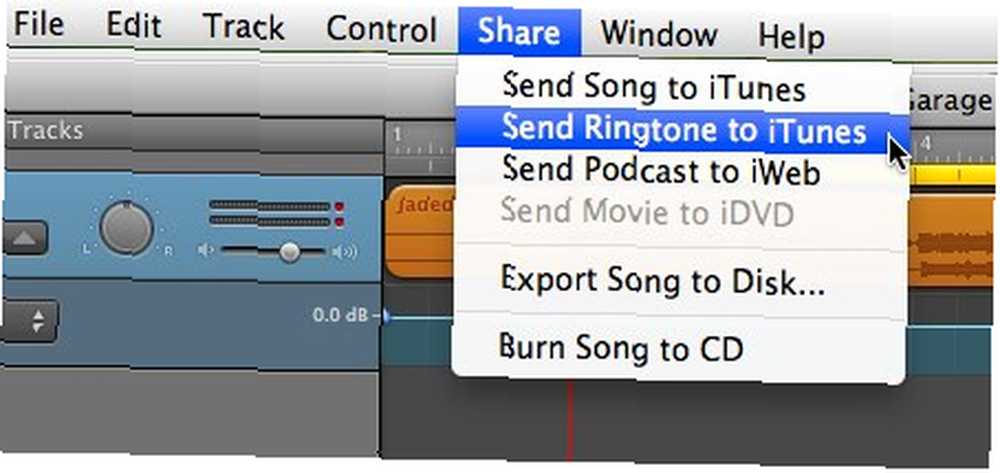
En anden konvertering og eksportproces vil finde sted, og ...
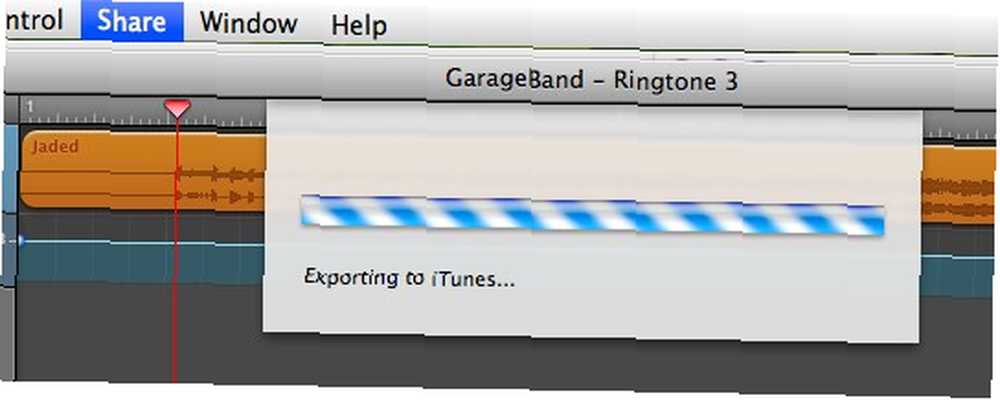
Ringetonen placeres under mappen 'Ringtone' i iTunes som en m4r-fil og synkroniseres automatisk til iPhone, næste gang den tilsluttes.

Ikke-iPhone-brugere kunne også bruge Garageband til at oprette deres egne mp3-ringetoner, men den proces kræver en anden metode og nok til at blive skrevet som en anden artikel til en anden tid.
Har du prøvet at bruge Garageband til at oprette iPhone-ringetoner? Del dine meninger ved hjælp af kommentarerne nedenfor!











